Git 如何解决Git冲突
在本文中,我们将介绍如何使用Git解决代码冲突的问题。当多个开发者在同一时间修改同一文件时,可能会发生冲突。这时候Git提供了一些工具和命令,帮助我们解决这些冲突,并保持代码的一致性。
阅读更多:Git 教程
什么是冲突?
冲突发生在两个或更多的开发者在同一时间对同一个文件的同一行进行了修改。当我们执行git pull或git merge命令时,Git会尝试合并改动的代码。但是,如果Git无法确定哪部分代码是正确的,就会发生冲突。Git会提示我们手动解决这些冲突。
解决冲突的基本步骤
解决冲突通常涉及以下几个基本步骤:
更新本地仓库:在尝试解决冲突之前,确保你的本地仓库是最新的。可以使用git pull命令来更新本地仓库。
查看冲突文件:使用git status命令可以查看是否存在冲突文件。冲突文件通常会在文件内容中标记出两组冲突代码,并使用特殊的标记符号(如<<<<<<<,=,>>>>>>>)进行区分。
git status
On branch master
You have unmerged paths.
(fix conflicts and run "git commit")
(use "git merge --abort" to abort the merge)
Unmerged paths:
(use "git add
both modified: myfile.txt
no changes added to commit (use "git add" and/or "git commit -a")
```
3. 解决冲突:打开冲突文件,找到标记符号分隔的两组冲突代码,根据实际需求修改代码。或者,你也可以使用专门的解决冲突工具来帮助你解决冲突。解决冲突后,保存文件。
```bash
<<<<<<< HEAD
This is my code.
=======
This is your code.
>>>>>>> branch-a
```
4. 添加解决后的文件:在解决冲突后,使用git add命令将修改后的文件添加到暂存区。
```bash git add myfile.txt
```
5. 提交更改:使用git commit命令提交解决后的文件。
```bash
git commit -m "Resolved conflict in myfile.txt"
```
6. 推送更改:如果冲突发生在你提交前,你可以直接使用git push命令将更改推送到远程仓库。但如果冲突发生在你提交后,你需要先pull最新的更改,再解决冲突后再次进行commit和push。
```bash git push origin master
```
这些是解决冲突的基本步骤。但是在实际应用中,可能会遇到更复杂的冲突情况。接下来,我们将介绍一些常见的冲突情况,并提供解决方案的示例。
## 解决常见的冲突情况
### 冲突文件中的冲突标记
冲突文件中的冲突标记是Git为我们提供的指示,帮助我们定位冲突的位置和两组冲突代码的差异。例如:
```bash
<<<<<<< HEAD
This is my code.
=======
This is your code.
>>>>>>> branch-a
我们需要根据实际需求修改代码,并移除这些冲突标记。例如,我们可以将上述冲突解决为:
This is our code.
这样,我们就将两组冲突代码合并为一组,并解决了此次冲突。
合并分支时的冲突
当我们执行git merge命令合并分支时,如果两个分支对同一部分代码进行了修改,就会发生冲突。例如,我们有一个分支branch-a和另一个分支branch-b,在这两个分支上分别对同一个文件的同一行进行了修改。我们执行以下命令进行合并:
$ git checkout branch-a
$ git merge branch-b
Git会提示发生冲突,并在冲突文件中标记出两组冲突代码。我们需要按照上面的基本步骤解决冲突。
合并远程分支时的冲突
当我们执行git pull命令从远程仓库更新分支时,如果远程分支和本地分支对同一部分代码进行了修改,也会发生冲突。我们需要按照上面的基本步骤解决冲突。
总结
通过本文,我们了解了如何使用Git解决代码冲突的问题。解决冲突的基本步骤包括更新仓库、查看冲突文件、解决冲突、添加解决后的文件、提交更改和推送更改。我们还介绍了一些常见的冲突情况,并提供了解决方案的示例。当冲突发生时,要保持冷静,并根据实际需求进行代码调整。只有通过合理的合并和解决冲突,我们才能保持代码的一致性,并保证团队协作的顺利进行。